Najbolji softver za pronalaženje i uklanjanje duplikata. Duplicate Image Remover Free - program za uklanjanje duplikata slika
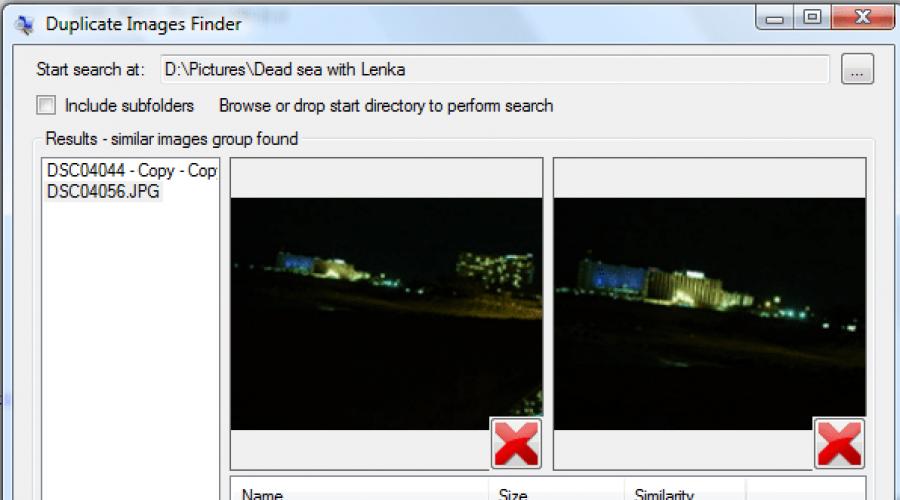
Većina programa za čišćenje i Windows optimizacija imaju ugrađene module za traženje i uklanjanje duplikata.
Istina, njihova se učinkovitost čini pomalo upitnom, budući da se potraga za dupliciranim datotekama ne provodi prema njihovom sadržaju, već prema metapodacima.
Stoga je za te svrhe bolje koristiti specijalizirane alate.
Postoje programi koji traže duplikate samo među tekstualnim dokumentima, postoje programi dizajnirani za traženje duplikata fotografija, zvuka, pa čak i videa. Danas vam želimo skrenuti pozornost na pet aplikacija čija je glavna zadaća traženje identičnih i sličnih slika.
Dup detektor
Jednostavan i učinkovit uslužni program za pronalaženje dupliciranih slika. Podržava rad sa JPG formati, BMP, PNG, TIF, PCX, TGA, WMF, EMF i PSP. Mogućnosti Dup Detector-a uključuju piksel po piksel usporedbu slika unutar jedne ili više galerija (mapa). Posebnost Program ima mogućnost postavljanja raspona postotka podudaranja prilikom pretraživanja.
Među nedostacima treba istaknuti relativno sporu brzinu rada. Osim toga, prilikom prikaza rezultata, uslužni program prikazuje samo dvije slike odjednom. Jezik sučelja - .
DupliFinder

Jednostavan i praktičan program za pronalaženje i uklanjanje duplikata fotografija i drugih slika. Pretraga se provodi usporedbom MD5 kontrolnih zbrojeva. Inače je program sličan Dup Detectoru. Podržava rad s poddirektorijima, izlaz postotak sličnosti, pregled rezultata usporedbe. Odabrani duplikati se mogu izbrisati. Nedostaci uključuju donekle sporu brzinu i potrebu za instaliranjem Java paketa. Jezik sučelja je engleski.
Traženje sličnih slika

Lagan program za traženje identičnih i sličnih slika u različitim formatima. SimilarImages podržava oko 30 formata, uključujući JPG, JPEG, BMP, PNG, ICO, CUR, kao i manje poznate RAS, PGX, WBMP, MNG, PCX, DCX i neke druge. Moguće je automatski i ručno ukloniti duplikate.
VisiPics

Još jedan dobar alat za pronalaženje istih ili sličnih slika. Omogućuje vam pronalaženje slika čak i s manjim promjenama. Radi i s pojedinačnim imenicima i s cijelim odjeljcima. Moguće je filtriranje prema stupnju sličnosti. Podržani formati su JPEG, GIF, PNG, BMP, PCX, TIFF, TGA i RAW. Glavni nedostatak je što je donekle nezgodan korisničko sučelje i nedostatak ruskog jezika.
Usporeditelj slika

Možda najbolji program za pronalaženje i uklanjanje dupliciranih slika. Image Comparer ima prikladno i jednostavno sučelje na ruskom jeziku i podržava rad sa svim popularnim grafičkim formatima. Usporedba se vrši na temelju samog sadržaja slike, tzv. digitalnog otiska prsta. U ovom slučaju, stupanj sličnosti je označen kao postotak. Pronađeni duplikati mogu se premjestiti, kopirati ili izbrisati.
Pozdrav prijatelji! U ovom ćemo članku otkriti kako to implementirati pronaći duplicirane datoteke na našim računalima. Priznajem, ja nemam takav problem. Moje računalo obično ima tri particije. Prva sistemska particija je od 50 do 100 GB, druga je za dokumente od 100 do 200 GB, a treća particija je za sve ostalo. Imam jednu mapu za fotografije, jednu za glazbu i tako dalje. Sve je transparentno. Računalo roditelja je druga stvar. Tvrdi disk je tamo podijeljen na tri dijela. Na 3. dijelu su dvije-tri mape sa fotografijama + u svakoj mapi ima hrpa podmapa. Naknadno je formirana i mapa s fotografijama na disku D. Teško je sve proći ručno, a tu će nam pomoći programi za pronalaženje dupliciranih datoteka.
Ne želim instalirati poseban program za neku funkciju jer ima mnogo funkcija (na primjer, defragmentacija ili isto traženje istih datoteka). Sukladno tome, mnogi će programi morati biti instalirani na računalu. Moj stav je sljedeći. Što manje instalirate, vaše računalo radi pouzdanije i stabilnije.
Rješenja ima. Pronađite program koji je praktički neophodan za održavanje računala (odnosno, najvjerojatnije će biti instaliran) i koji bi mogao tražiti duple datoteke. Nije trebalo dugo tražiti. Ovo je već poznati i provjereni CCleaner iz Piriforma. Počevši od verzije 4, dodan je CCleaner ovu funkciju a u nastavku ćemo vidjeti kako to radi.
Preuzmite program sa službene web stranice
Mi postavljamo.
Kada ga pokrenete prvi put, pojavit će se donji prozor. Ako odaberete Da, prilikom čišćenja računala prema zadanim postavkama autorizacija na gore navedenim uslugama e-pošte možda neće biti izgubljena. Pritisnite Da

Idite na karticu Usluga na lijevoj strani
Pritisnite gumb Traži datoteke
Za traženje identičnih datoteka, sve što trebate učiniti je odrediti potrebne postavke

Nema mnogo postavki i podijeljene su u tri skupine:
- Koincidencija
- Proći
- Gdje tražiti i mjesta koja treba isključiti
Pogledajmo svaku skupinu detaljnije.
Koincidencija
Duplicirane datoteke možete tražiti prema nazivu, veličini i datumu izmjene. Također možete kombinirati ove kriterije označavanjem više od jednog okvira. Kada organiziram fotografije na računalu svojih roditelja, prvo što radim je traženje podudaranja prema imenu. Najvjerojatnije će biti spremljena hrpa datoteka raznim mjestima. Zatim će biti zanimljivo tražiti podudaranje prema veličini. Budući da se fotografija može preimenovati, ali veličina se ne smije mijenjati.
Još mi nije palo na pamet kako učinkovito koristiti traženje duplikata s uključenim potvrdnim okvirom Changed. Ako imate mogućnosti, napišite u komentarima. Možda ako ste snimili i dodali nešto na fotografiju bez promjene imena. Ali, u ovom slučaju, s velikom vjerojatnošću, veličina će se promijeniti.
Proći
Koje datoteke treba preskočiti pri traženju duplikata. Ovdje su moguće sljedeće opcije:
- Bajtovi veličine 0
- Datoteke samo za čitanje
- Veličina manja od x MB
- Sistemske datoteke
- Skrivene datoteke
Gdje tražiti i mjesta koja treba isključiti
Ovdje pomoću gumba Dodaj na kartici Uključivanja određujete gdje tražiti duplicirane datoteke. Na kartici Iznimke dodajte mjesta na tvrdom disku, flash pogonu ili vanjskom tvrdom disku gdje ne želite pretraživati.

U principu, sve je jednostavno. Za resetiranje postavki pritisnite odgovarajuću tipku.
Kada je filtar konfiguriran, kliknite Pronađi.
Razvrstavanje dupliciranih rezultata pretraživanja datoteka
Rezultat je pregledna tablica s rezultatima pretraživanja. Štoviše, tablica se formira odmah kada se otkrije bilo koji duplikat.

Sumnjivi duplikati međusobno su odvojeni. Jedino što bih volio vidjeti u ovoj tablici je sortiranje klikom na stupac.
Kada desnom tipkom miša kliknete datoteku, pojavljuje se kontekstni izbornik koji vam omogućuje prikladno sortiranje rezultata pretraživanja. To je osobito istinito ako ima mnogo rezultata.

Stavka Isključi omogućuje vam uklanjanje svih datoteka iz mape koju odaberete. Na primjer C:\Program Files. Stavka Ograniči ostavit će samo datoteke iz mape koju odaberete u rezultatima pretraživanja. Opcija Odaberi duplikate omogućuje odabir svih datoteka koje se nalaze u mapi koju odaberete. Čini se da su preostale točke jasne.
Opcija Open Folder vrlo je korisna. Pomoću njega možete brzo ući i vidjeti gdje se datoteka nalazi i ima li ondje identičnih datoteka koje nisu uvrštene u tablicu rezultata ili su eliminirane sortiranjem.
Sve što preostaje je otkriti koje datoteke treba ostaviti, a ostale izbrisati pomoću gumba u donjem desnom kutu.
Zaključak
Ovako ću potražiti duplicirane datoteke na svom i drugim računalima koristeći stari dobri CCleaner. Za moje potrebe, funkcionalnost programa je dovoljna. Ako trebate više, DupKiller vrijedi pogledati. Ovaj besplatan program, možete pročitati o njemu i preuzeti ga sa službene stranice http://dupkiller.com/index_en.html. DupKiller ima mnogo više dovoljno mogućnosti konfigurirati pretragu. Također uključuje pregledavanje grafičkih datoteka i slušanje zvuka. Zanimljiva značajka je mogućnost određivanja ne točnog podudaranja datoteka, već do određene razine (postotak).
Hvala što ste podijelili članak na u društvenim mrežama. Sve najbolje!
Svakako svatko od nas ima duplicirane datoteke nakupljene na disku tijekom vremena. Datoteke u "Preuzimanja" koje ste preuzeli više puta identične fotografije I glazbene kompozicije, leže u takvim dubinama da ih ruke jednostavno ne mogu dohvatiti. Možete se riješiti svega toga ručno, ali posebni uslužni programi koji traže identične datoteke radit će puno brže za vas.
Vrlo popularan “čistač” koji je vjerojatno svatko instalirao. Da, ne samo da gleda sistemsko smeće i brisanje povijesti preglednika i kolačića, ali i uklanjanje duplikata datoteka.
Platforme: Windows, Mac.
Cijena: besplatno, 24,95 dolara za premium verziju.

Program traži datoteke s istim ili slična imena, a s identičnim sadržajem. Dobro radi s glazbom i može pronaći identične glazbene datoteke čak i ako imaju različite oznake. Osim toga, dupeGuru može usporediti slike kako bi pronašao ne samo identične, već jednostavno slične fotografije.
Razvijeno za Mac i Linux. Verzija za Windows više nije podržan od strane programera, ali se može preuzeti sa službene web stranice - potpuno je funkcionalan.
Platforme: Windows, Mac, Linux.

Aplikacija za napredno pretraživanje datoteka koja, između ostalog, može ukloniti duplikate. SearchMyFiles ima fleksibilne filtre tako da možete prilagoditi svoje rezultate pretraživanja onako kako želite.
Platforme: Windows.

Popularna Mac aplikacija koja traži iste ili slične datoteke i pokazuje razliku među njima. Kopije u "Fotografijama", u iTunes glazbenoj biblioteci - ništa neće proći pored Gemini 2. Programeri su najavili pametni mehanizam pretraživanja duplikata koji pamti koje ste datoteke ostavili i što ste odlučili izbrisati.
Platforme: Mac.

Iako je AllDup besplatan, čini puno. Traži, briše, kopira i premješta duplicirane datoteke, uključujući identične audio snimke s različitim oznakama. Postoji fleksibilna postavka pretraživanja. Pomoću ugrađenog preglednika možete pregledati datoteke i odabrati što želite izbrisati.
Platforme: Windows.

Duplicate File Finder brzo i učinkovito pronalazi duplicirane datoteke. Pruža zanimljiva prilika tražite duplikate ne samo na tvrdom disku, već iu njemu lokalna mreža. Može raditi sa slikama i glazbom, uspoređujući oznake i sadržaj. Funkcija pregleda pomoći će vam da shvatite što stvarno izbrisati, a što ostaviti. Nažalost, u besplatna verzija Dosta opcija nije dostupno.
Platforme: Windows.
Cijena: besplatno, 29,95 dolara za premium verziju.

Univerzalni upravitelj datoteka koji može učiniti bilo što s vašim datotekama. Uključujući pronalaženje dupliciranih datoteka. Opciju traženja kopija možete uključiti na kartici parametara pretraživanja, na istom mjestu gdje navedete ostale atribute traženih datoteka.
Platforme: Windows.
DupeGuru izgleda kao najatraktivnija opcija. Besplatno je, ali nudi sve potrebne funkcije kako biste oslobodili svoj disk od nakupljenog smeća. Jedina tužna stvar je da je razvoj Windows verzije zaustavljen. Za korisnike Windowsa koji ne žele plaćati za komercijalne alternative, AllDup je bolji izbor. CCleaner i Total Commander su univerzalnija i raširenija rješenja koja su vjerojatno već instalirana na svima.
Dobar dan!
Mislim da mnogi korisnici imaju desetke (ili čak stotine) gigabajta slika, pozadina, videa, glazbe i drugih datoteka na svojim diskovima. I moram napomenuti da u različitim katalozima (u zbirkama tapeta, na primjer) može biti dosta kopija (duplikata). Često je nakon njihovog uklanjanja moguće osloboditi nekoliko gigabajta prostora na HDD-u!
Za pronalaženje duplikata postoje posebni programi i komunalije. Oni su načini skeniranja vašeg HDD(i) i predstaviti vam sve što je isto. Zatim, u pravilu, sve što trebate učiniti je označiti što želite izbrisati - i voila, mjesto je očišćeno!
U ovom ću članku dati nekoliko takvih "čistača" koji će vam pomoći osloboditi prostor na tvrdom disku. Tako...
Dodatak!
Univerzalno (traži bilo koju datoteku)
Univerzalni programi za pronalaženje duplikata prikladni su za rad s bilo kojim datotekama: dokumentima, fotografijama, videozapisima itd. U pravilu se njihov rad temelji na traženju datoteka iste veličine i kontrolnog zbroja. Oni. ovi programi traže točne kopije, odgovara 100%!
Zahvaljujući tome, njihova brzina rada je prilično visoka. Međutim, ne mogu pronaći, na primjer, gotovo identične slike, koji su spremljeni u različitim formatima i izvrsnoj razlučivosti. Da biste to učinili, morate koristiti posebne. Softver koji preporučujem u nastavku...
CCleaner

Jedan od najpoznatijih uslužnih programa za čišćenje računala. Međutim, malo korisnika zna da ima funkciju pretraživanja duplikata (i to vrlo dobru funkciju!).
Da biste otvorili ovu opciju: morate preuzeti Najnovija verzija programa, u izborniku "Servis" izabrati "Traži duplikate" , odredite postavke i kliknite gumb "Pronaći" .
Napominjem da je pretraživanje prilično brzo, datoteke možete filtrirati po veličini i datumu naziva. Također možete ručno odrediti određene pogone (mape) za pretraživanje. Općenito, prilično povoljno!
Glary Utilities (Glary Duplicate Cleaner)

Glary Utilities izvrstan je set uslužnih programa za sve prilike. Sadrži sve najviše potrebni alati za čišćenje, održavanje i optimizaciju Windowsa. Već sam nekoliko puta preporučio ovaj kompleks na stranicama svog bloga...
U svom arsenalu ugrađenog softvera postoji jedan mali uslužni program Glary Duplicate Cleaner. Omogućuje vam brzo pronalaženje duplikata raznih formata datoteka: TXT, RAR, ZIP, MP3, WAV, AVI, JPG, BMP, itd. (općenito, svi najpopularniji su definitivno tu, pogledajte snimak zaslona u nastavku ).

Postavljanje postavki skeniranja / Glary Duplicate Cleaner
Postoji također mali filter s kriterijima pretraživanja: po imenu, veličini, vremenu. Postoji mogućnost preskakanja datoteka određene veličine (na primjer, možete preskočiti datoteke manje od 100 KB).
Napominjem da paket Glary Utilities besplatno i u potpunosti prevedeno na ruski. Općenito, ocjena je 5 na ljestvici od 5 stupnjeva!
AllDup

Maleno je, malo je, sitno je besplatni uslužni program način za vrlo brzo skeniranje svih vaših pogona i uklanjanje svih dupliciranih datoteka. Programeri napominju da je njihov algoritam pretraživanja 10-30% brži od drugih sličnih proizvoda.
Osobno nisam provjeravao brzinu, ali bih primijetio sljedeće: uslužni program radi na svim operativnim sustavima Windows 2000, XP, 7, 8, 10 (ovo je određena prednost!).
Nakon pretraživanja, uslužni program AllDup predstavit će vam rezultate: možete se upoznati sa svakim duplikatom i izbrisati ga izravno iz programskog sučelja. Udobno!
Traženje dupliciranih datoteka

Besplatni alat za čišćenje diskova od dupliciranih datoteka. Program uspoređuje datoteke na navedenom disku (direktoriju) bajt po bajt. Postoje standardni filtri: ekstenzija datoteke, naziv datoteke, datum stvaranja i veličina.
Možete pogledati rezultat pretraživanja (primjer je prikazan na gornjoj snimci zaslona) u samom programu (i donijeti odluku) ili ga izvesti u HTML, CSV i TXT datoteke. Usput, primijetio bih da program ima prilično zgodan preglednik koji vam omogućuje pregled slike, teksta, videa.
Total Commander

Ovaj poznati Commander (dobra zamjena za Explorer) također ima funkciju pretraživanja datoteka. Da biste ga otvorili, kliknite na ikonu "povećalo" u gornjem izborniku programa (pogledajte gornju sliku zaslona).

Naravno, tu nema mnogo prilika, ali svejedno...
Za traženje fotografija, slika, grafika
Ovi programi mogu pretraživati ne samo prema veličini (kontrolnom zbroju) datoteke, već i prema sadržaju slike. Na primjer, imate nekoliko identičnih pozadina radne površine smještenih u dvije različite mape (ali ove slike različite veličine i rezolucija).
Dakle, gore navedeni programi ne bi pronašli ove duplikate, jer... oni "ne mogu" cijeniti ono što je prikazano na slikama. U ovom slučaju morate koristiti posebne. alati (o njima više u nastavku)...
Usporeditelj slika

Ovo je vrlo mali uslužni program specijaliziran za traženje sličnih slika. Napominjem da ona ne uspoređuje samo veličinu, već i ono što je prikazano na slici (pogledajte gornju sliku zaslona). Podržani su svi popularni formati slika i fotografija: RAW, JPEG, J2K, BMP, GIF, PNG, TIFF, TGA itd.
Nakon pretraživanja prikazat će vam se popis duplikata: nakon što ga prođete, možete pregledati sve kopije i izbrisati one koje vam ne trebaju. Ono što je zanimljivo: program vam pokazuje postotak sličnosti određenih slika (razlika između njih ističe se kao kvadrati kada se gledaju).
Od minusa: ako navedete veliki disk (nekoliko terabajta), programu će trebati jako dugo vremena za skeniranje. Prije korištenja preporučujem da pregledate slike pomoću više grubi instrumenti (na primjer, CCleaner, AllDup itd., pogledajte gore).
DupeGuru Picture Edition

Vrlo jednostavan uslužni program koji je dizajniran za brza pretraga identične slike. Napominjem da će se slične slike pronaći čak i ako imaju različite formate (na primjer, JPG i Tiff kao na gornjoj snimci zaslona).
Među prednostima uslužnog programa:
- vizualna usporedba slika;
- program je potpuno besplatan;
- jednostavno sučelje, dizajnirano u minimalističkom stilu;
- podrška za ruski jezik;
- mogućnost izvoza rezultata pretraživanja;
- podrška za sve najpopularnije Windows verzije XP, 7, 8,10.
ImageDupeless

Program ImageDupeless omogućuje pronalaženje dupliciranih slika, bez obzira na veličinu datoteke, format, rezoluciju itd. karakteristike ("pogledat" će sve slike umjesto vas i pronaći slične).
Program također ima vrlo zanimljiva značajka snimanje slika na CD diskove (stvaranje jedinstvenih CD galerija).
Napomena: da uštedite vrijeme, usporedite novoprimljene slike s postojećom galerijom (na ovaj način ćete uštedjeti puno vremena, jer je kompletno skeniranje svih slika na disku puno duže od pretraživanja u kreiranoj galeriji).

Rezultat usporedbe: imajte na umu da su razlučivost i veličina slika različite!
Traženje dupliciranih slika vizualne sličnosti

Program koristi napredne algoritme za usporedbu grafičkih slika pronađenih na slikama i fotografijama. Zahvaljujući tome, moguće je pronaći slične i identične slike, čak i ako imaju različite formate (GIF, PNG, JPG, itd.) i razlučivost.
Napominjem da korisnik ima mogućnost odrediti značajku sličnosti (to jest, možete postaviti, recimo, da pronađete samo one slike koje su 95% slične jedna drugoj).
Nakon provođenja pretraživanja: moći ćete vidjeti sve pronađene duplikate i ručno izbrisati sve nepotrebne. Usput, program postavlja 2 identične slike jednu pored druge (vidi primjer gore) tako da možete jasno vidjeti razliku. Vrlo povoljno!
Za pretraživanje audio i video datoteka
Audio komparator (elektroničko uho)

Audio Comparer - program će poslušati gotovo 300 pjesama u 10 minuta.
Audio Comparer nije tako jednostavna aplikacija za pronalaženje duplikata među glazbenim datotekama (MP3, MP2, MP1, WMA, AIF, WAV, WavPack, FLAC, APE, AAC i OGG) kao što bi se moglo činiti na prvi pogled... Ona " sluša na glazbu i međusobno uspoređuje pjesme pomoću posebnog algoritma: usporedba se vrši prema audio zapisu, a ne prema veličini ili nazivu datoteke (kao što je to učinjeno u mnogim drugim analozima).
Zahvaljujući tome, identične staze mogu se pronaći čak i ako su spremljene u različite formate. Audio Comparer je vrsta elektroničkog uha koje može vrlo brzo poslušati svu vašu glazbu.
Napominjem da takvih programa ima dosta, pa svaki zaslužuje posebnu pozornost! Preporučam vam da se upoznate!
DupeGuru Music Edition

Vrlo zanimljiv program dupeGuru Music Edition za traženje identičnih i sličnih glazbenih zapisa. Postoje filtri za pretraživanje: prema brzini prijenosa, informacijama u oznakama, trajanju, veličini itd.
Podržani su svi najpopularniji formati: MP3, WMA, AAC, WMA, OGG, FLAC. Nakon pretraživanja, pronađeni duplikati mogu se izbrisati ili premjestiti u druge direktorije.
Također bih primijetio prisutnost ruskog jezika i podršku za moderne OS Windows 7, 8, 10 (uključujući 64 bita).
Uklanjanje duplikata glazbe

Music Duplicate Remover - uslužni program koji vam omogućuje jednostavno i brzo pronalaženje kopija audio datoteka koje se nalaze u različitim mapama (diskovima) i spremljene u različitim formatima. Zahvaljujući tehnologiji elektroničkog uha, može preslušati sve vaše pjesme na disku, analizirati ih i dati vam izvješće sa svim sličnim zapisima (primjer takvog izvješća prikazan je na gornjoj snimci zaslona).
Napominjem da uslužni program odlično funkcionira sa standardnim unaprijed postavljenim postavkama (odnosno, nakon preuzimanja i pokretanja, nema potrebe dugo ulaziti u postavke, možete odmah započeti skeniranje).
Bilješka! Music Duplicate Remover podržava sljedeće audio formate: MP3, WMA, OGG, FLAC, APE, WAV.
Pretraživanje duplikata videozapisa

Prilično moćan program za brisanje identičnih videozapisa spremljenih u različitim mapama (pogodan za one koji imaju mnogo različitih videa, glazbenih videa, 100 najboljih kolekcija itd.). Pomoći će vam da "prođete" svojom zbirkom datoteka i uklonite sve duplikate.
Napominjem da program koristi jedinstvenu tehnologiju "casta" (tj. neku vrstu "elektroničkog oka") koja vam omogućuje pronalaženje sličnih videozapisa, čak i ako su spremljeni u drugom formatu, imaju drugačiju rezoluciju i komprimiranog drugim kodekom.
Osobitosti:
- Podržani su sljedeći video formati: AVI, MKV, 3GP, MPG, SWF, MP4, WMV, WTV i FLV (pogledajte snimak zaslona iznad);
- traženje potpunih kopija videozapisa i sličnih (gdje je izvrsna razlučivost, bitrate, format, kodek);
- program automatski odabire video s najlošijom kvalitetom među svim snimkama (međutim, možete ručno odrediti koju kopiju želite izbrisati);
- prikladna i vizualna prezentacija rezultata pretraživanja: sličice za svaki video i put do direktorija u kojem je pohranjen;
- Videozapis možete pogledati ili ga izbrisati izravno iz prozora programa.
Video usporedba

Video Comparer - program dizajniran za pretraživanje i usporedbu videa na vašem tvrdom disku. U relativno kratkom vremenu ona može pregledati sve vaše video zapise i prikazati vam u prikladnoj tablici sve datoteke koje se međusobno ponavljaju (potpuni kadrovi, slični video zapisi, video zapisi istog sadržaja, ali različite kvalitete itd.).
Napominjem da program ima razne filtre koji će omogućiti, na primjer, traženje videozapisa samo određenog formata (ili postavljanje trajanja videozapisa).
Osobitosti:
- podržava formate: 3GP, AVI, ASF, ASX, WMV, VOB, XVID, MP4, MPEG;
- mogućnost pretraživanja među skrivenim datotekama;
- mogućnost automatskog odabira sličnih videozapisa za brisanje;
- video filtri po trajanju, kvaliteti i produljenosti;
- prikladna prezentacija rezultata pretraživanja: pregledi za svaki video; veličina; mapu u kojoj se nalazi; Ime; postotak sličnosti.
- mogućnost izrade sigurnosne kopije u zasebnu mapu;
- sječa;
- podrška za gotovo sve popularne Windows XP, 7, 8, 10 (32/64 bita).
Dodaci su, kao i uvijek, dobrodošli.
Sretno!
" stigao je novi - "kako sve to shvatiti?" Volumen modernih tvrdih diskova dosegao je točku da se na njima lako može slučajno izgubiti desetak DVD slika, da ne spominjemo stotine fotografija. Možda nećete primijetite nepotrebne i duplicirane datoteke do trenutka kada iznenada ponestane prostora, ali prije kupnje novog tvrdog diska ima smisla očistiti stari od duplikata. proljetno čišćenje problem slobodan prostor više neće biti tako akutna. Ručno traženje dupliciranih datoteka dugotrajno je i nezgodno. Mnogo je lakše koristiti neki od posebnih uslužnih programa koji obavljaju većinu posla umjesto vas. Ako ste spremni za reviziju tvrdi disk, ostaje samo odabrati pravi alat.
Programer: Ashisoft SoftwareVeličina distribucije: 1,9 MB
Distribucija: shareware
Sučelje: English Duplicate Finder može obavljati dva glavna zadatka: tražiti datoteke prema određenim kriterijima i sortirati ih. Mogućnosti pretraživanja uključuju usporedbu bajt po bajt, provjeru kontrolnog zbroja, traženje datoteka s ista imena i s nultom veličinom. Dodatno, možete instalirati zaštitu na sistemske mape, isključiti skrivene mape i datoteke iz područja pretraživanja, a također omogućiti Fuzzy Logic mod. U ovom načinu, datoteke s manjim razlikama bit će prikazane kao identične. Možete uključiti nekoliko mapa u područje pretraživanja odjednom, a za svaku možete postaviti vlastite parametre isključenja. Dakle, unutar svake mape možete ograničiti pretragu na datoteke određene vrste i veličine; Postoji i datumsko ograničenje. Vrste dopuštenih datoteka ne moraju se unositi ručno - postoji dosta profila za vrste datoteka, na primjer, tekst, video, audio itd. Svaki profil je lako uređivati. Zasebno su navedene mape koje se ne trebaju pretraživati. Ova je funkcija korisna ako područje pretraživanja nisu pojedinačne mape, već cijeli tvrdi disk. U ovom slučaju, zgodno je naznačiti mape koje je potrebno preskočiti. Isto vrijedi i za vrste datoteka - možete odrediti koje datoteke s kojim nastavkom treba preskočiti.
Pronađeni duplikati ne prikazuju se tijekom skeniranja, već nakon završetka pretraživanja. Dok je Duplicate Finder pokrenut, na statusnoj traci možete pratiti napredak zadatka i koliko je datoteka skenirano. Rezultati pretraživanja bit će prikazani u obliku popisa. Možete prepoznati koje su datoteke duplikati po boji: svaki drugi par identičnih datoteka bit će označen plavom bojom. Iskreno govoreći, takav se odabir ne može nazvati vrlo vizualnim - bilo bi mnogo prikladnije da se koristi druga boja, ali nismo pronašli mogućnost da je promijenimo u programu.
Popis pronađenih datoteka prikazuje sveobuhvatne informacije o svakoj od njih: put do diska, ekstenzija, veličina, datum zadnje izmjene. Koristeći naredbe kontekstnog izbornika ili gumbe na alatnoj traci, možete brzo premjestiti datoteku u drugu mapu, izbrisati je ili kopirati. Osim toga, možete vidjeti svojstva datoteke, otvoriti mapu u kojoj se nalazi u Exploreru ili otvoriti samu datoteku. Vrijedno je napomenuti da postoje prilično široke mogućnosti odabira datoteka na popisu. Na primjer, postoji naredba za brzi odabir svih pronađenih duplikata, za odabir svih datoteka koje pripadaju određenim mapama, kao i prema veličini i datumu stvaranja.
Neke se grafičke datoteke mogu pregledati izravno u alatu za traženje duplikata, iako popis podržanih formata nije velik. Na primjer, .jpg i .bmp datoteke otvorene su u ugrađenom pregledniku bez problema, ali .tiff datoteke nisu se mogle pregledati. Za komercijalni program dizajniran za pronalaženje duplikata, standardna shema"probna verzija za 30 dana" nije prikladna, jer je za to vrijeme sasvim moguće dovršiti pretraživanje nepotrebne datoteke na svim tvrdim diskovima, a aplikacija će jednostavno biti nepotrebna. Stoga su programeri Duplicate Findera zauzeli drugačiji pristup: način evaluacije pomoću programa možete premjestiti, kopirati ili izbrisati do 50 datoteka, ukupna veličina koji ne smije biti veći od 2 MB. Međutim, ništa vas ne sprječava da izbrišete duplikate pronađene pomoću Duplicate Findera iz upravitelja datoteka, ali to nije baš zgodno. Iako, ako odaberete ovaj, općenito nije baš dobar pošten način, tada imajte na umu da u izborniku Action postoji praktična naredba Copy File Path To Clipboard, koja se duplicira kombinacijom tipki CTRL+W. Kada se ova naredba izvrši, put do odabrane datoteke kopira se u međuspremnik. Ostaje samo umetnuti ga u naredbeni redak upravitelj datoteka, i brzo ćete se naći u željenoj mapi.
Programer: Alexander RoslovVeličina distribucije: 3,9 MB
Distribucija: besplatna
Sučelje: ruski Besplatni program DupKiller može lako dati prednost mnogim komercijalnim analozima. Uslužni program ima prilično prikladno i, štoviše, rusko sučelje i može se pohvaliti fleksibilnim postavkama za traženje duplikata. Osim standardne karakteristike uspoređujući datoteke po imenu, veličini, datumu stvaranja i vrsti, ovdje možete pronaći zanimljivu mogućnost usporedbe po sadržaju. Istodobno, korisnik može odrediti gdje će početi uspoređivati datoteke - od početka ili od kraja, te također naznačiti u kojem se postotku "sličnosti" mogu smatrati istima. Također je vrijedno obratiti pozornost na mogućnost traženja datoteka sa sličnim nazivima. Odabirom ove funkcije možete odrediti koliko različite datoteke moraju biti u nazivu da bi ih program shvatio kao duplikate.
Iznimke su također fleksibilno konfigurirane: možete odrediti minimalni i najveća veličina datoteke za pretraživanje, odredite važeće atribute za datoteke i mape, kao i datotečne ekstenzije i mape koje treba isključiti iz pretraživanja. DupKiller može tražiti duplikate ne samo na tvrdim diskovima, već i na virtualnim, RAM i CD/DVD pogonima. Vrlo je zgodno da se za svaki medij prikazuje njegova ukupna veličina, kao i količina slobodnog prostora u gigabajtima i postocima. Nakon uklanjanja nepotrebnih datoteka, možete usporediti rezultate i procijeniti koliko je program bio koristan. Uz njegovu pomoć također možete utvrditi koje su datoteke već kopirane na DVD, te se stoga mogu bezbolno izbrisati s tvrdog diska. Tijekom skeniranja, program vodi detaljan zapisnik operacija i izvještava o radnjama koje izvodi ovaj trenutak. Nakon završetka operacije, prikazuje se prozor s porukom o tome koliko je vremena potrošeno na pretragu, koliko je dupliciranih datoteka pronađeno i koju veličinu zauzimaju na tvrdom disku.
Popis pronađenih duplikata prilično je jasan: datoteke su podijeljene u skupine koje su vizualno odvojene jedna od druge. Klikom na datoteku otvara se prozor za pregled. Pregled je dostupan za mnoge grafičke datoteke, kao i za sve tekstualne datoteke. A povezivanjem dodatka, koji je uključen u DupKiller, ali je prema zadanim postavkama onemogućen, možete slušati audio datoteke bez napuštanja programa.
Mogućnost rada s popisom duplikata također je izvrsna: postoje gumbi za brzo uklanjanje odabrane i označene datoteke, automatski odabir datoteka na temelju niza kriterija. Opcije brisanja konfiguriraju se zasebno - datoteke možete prenijeti u smeće ili ih trajno izbrisati.
Programer: Reasonable SoftwareVeličina distribucije: 1,8 MB
Distribucija: shareware
Sučelje: engleski NoClone je možda najpoznatiji program za pronalaženje duplikata, a njegova popularnost je razumljiva. Nije baš slatka izgled to je više nego nadoknađeno velikim brojem funkcija. Program može izvršiti bajt-po-bajt usporedbu datoteka, pronaći identične MP3 datoteke prema ID3 oznakama, a također pretraživati poštu za identičnim slovima. Koristeći NoClone ne samo da možete pronaći duplicirane datoteke, već i napraviti odabir na temelju određenog kriterija, na primjer, prikazati popis svih datoteka čija veličina prelazi 500 MB ili svih datoteka koje su promijenjene tijekom navedeni interval vrijeme.
Ako to redovito radite sigurnosna kopija, te također sinkronizirati podatke između dva računala, uvijek nakupljate veliki broj verzije istih datoteka. Zahvaljujući funkciji traženja sličnih datoteka (Similar Files), NoClone omogućuje njihovo pronalaženje i brisanje. U postavkama programa možete odrediti u kojem postotku datoteke moraju biti slične da bi ih NoClone prikazao na popisu duplikata. Popis pronađenih duplikata prilično je jasan: u njemu možete vidjeti naziv, veličinu, mjesto i datum datoteke. Funkcija pregleda slike vrlo je promišljena - ako se u drugim programima slike prikazuju u malom skočnom prozoru koji se pojavljuje kada odaberete grafičku datoteku na popisu, postoji posebna ploča za pregled. Može prikazati nekoliko datoteka u isto vrijeme.
Alat Smart Marker pomoći će vam da sortirate popis duplikata. Uz njegovu pomoć možete odabrati pronađene datoteke na temelju kriterija kao što su veličina, datum, naziv, broj znakova u nazivu, lokacija. Osim toga, postoje posebni potvrdni okviri "ostavi najmanje jednu neodabranu datoteku u grupi" i "odaberi datoteke u svakoj grupi". Još jedna značajka NoClonea izlazi na vidjelo kada je u pitanju brisanje datoteka. Osim standardne metode brisanje - stavljanje duplikata u smeće i potpuno uklanjanje- u programu je još jedan zanimljiva opcija: Zamijenite datoteku NTFS vezom. Drugim riječima, program na tvrdom disku ostavlja samo jednu datoteku, a umjesto svih kopija stvara poveznice koje vode do nje. Ovo može biti vrlo korisno kada duplikate koje je pronašao NoClone koriste druge aplikacije, na primjer if govorimo o o knjižnici virtualni diskovi u programu Alkohol. Ako izbrišete datoteku, možete dobiti poruke o pogrešci kada pokrenete takve aplikacije. Ako je kreirana NTFS veza, program će "vidjeti" datoteku na staroj adresi, ali zapravo neće biti tamo. Programer: Marcus Kleinehagenbrock
Veličina distribucije: 650 KB
Distribucija: besplatna
Sučelje: engleski CloneSpy je kompaktan besplatni uslužni program za pronalaženje dupliciranih datoteka s mnogo zanimljiva rješenja, koje bi kreatori mnogih komercijalnih programa mogli bolje pogledati. Prvo, postoji vrlo prikladan prozor za dodavanje mapa u područje pretraživanja. U većini programa, da biste dodali svaki novi direktorij, morate otvoriti novi prozor s popisom mapa i otići do traženi element, počevši od "Moje računalo". U CloneSpy-u je sve mnogo praktičnije: postoji poseban prozor za dodavanje mapa, koji je podijeljen u dva dijela: s lijeve strane odaberete željeni direktorij, zatim kliknete gumb Dodaj odabranu mapu i direktorij se dodaje na popis mapa koje će se skenirati. Možete ponoviti ove korake koliko god puta želite bez zatvaranja prozora za dodavanje mape. A popis odabranih mapa može se spremiti za buduću upotrebu i, ako je potrebno, učitati u program.
Sljedeća značajka je prikaz rezultata pretraživanja kada se otkriju duplikati. U drugim programima, da biste vidjeli duplicirane datoteke, obično morate čekati do kraja skeniranja, što, ovisno o širini područja pretraživanja, može trajati cijelu noć. Rezultati se mogu vidjeti odmah - kako pretraga napreduje, program otvara zasebne prozore za svaku grupu dupliciranih datoteka. U takvom prozoru možete odmah pokrenuti datoteku, otvoriti mapu u kojoj se ona nalazi u Exploreru, označiti datoteke ručno ili prema nizu kriterija (datum, broj znakova u nazivu, duljina puta do datoteka), izbrišite ili preskočite i prijeđite na sljedeću grupu duplikata.
Rad s programom donekle je zamagljen nedostatkom mogućnosti pregledavanja slika - pokretanje programa za pregled grafike svaki put vrlo je nezgodno. Ako skenirate veliko područje, prikazivanje rezultata u zasebnom prozoru za svaku grupu datoteka vjerojatno neće biti zgodno. Stoga, u ovom slučaju, prije pokretanja skeniranja, trebali biste pogledati karticu Izvješće u postavkama programa i promijeniti izlazne parametre rezultata. Međutim, ako odaberete prikaz rezultata kao jednog popisa, nećete moći raditi s duplikatima dok se skeniranje ne završi.